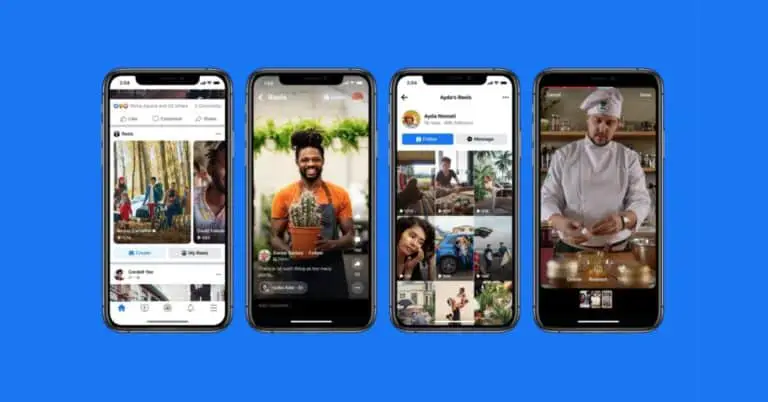アプリで許可されていない場合にスクリーンショットを撮る 2 つの方法
日常生活のある時点でスクリーンショットを撮る必要があるのは、携帯電話に物を保存するための最良の方法だからです。 Androidフォンでスクリーンショットを撮るさまざまな方法は誰もが知っていますが、一部のアプリでは何らかの理由でスクリーンショットを撮ることができない場合があり、そのような場合、物事を保存することはできません. そこで、アプリで許可されていない場合に、この制限を回避してスクリーンショットを撮る方法を説明します。
あなたは興味があるかもしれません: 最高の安いスポーツウォッチ
アプリで許可されていない場合にスクリーンショットを撮る方法
XNUMX つまたは XNUMX つの方法がありますが、そのうちの XNUMX つは root が必要です。 アプリケーションで許可されていない場合にスクリーンショットを撮る最良の方法を見ていきます。
1.Googleアシスタントを使用する
1. ベール Googleアシスタント 次にを押します 冒険者。 L'アイコンは右下にあります。
2. 次に、右上隅にあるプロフィール写真をタップして、下にスクロールします。 全般的。
3. 選択します 画面コンテキストを使用する 次に、トグルをアクティブにします スクリーンショットを使用します。
問題のアプリでスクリーンショットを撮ることができるようになりました。
1. スクリーンショットを許可しないアプリを開きます。
2. スマートフォンのホームボタンを長押しするか、左下または右下隅から上にスワイプして、Google アシスタントを起動します。
3。 押す 画面には何が表示されていますか? 表示されない場合は、入力するか、言うことができます。
4. その後プレス スクリーンショットを共有する.
それだけです。画面がキャプチャされ、他のアプリケーションと共有できます。 ただし、この方法の結果は黒く塗りつぶされるか、完全に歪んでしまいます。 というわけで、次のラウンドに進みます。
セットアップは簡単ですが、必ずしも最適な方法ではありません。
WhatsAppアプリケーションを使用すると、好きになることができます ヒントとコツの記事 誤解されました。
2.Scrcpyツールの使用
電話の画面を記録できる PC ソフトウェアを使用できます。 ここでは、Android デバイスの画面をミラーリングおよび記録できる Scrcpy を使用します。最良の部分は、root アクセスさえ必要ないことです。 ただし、この方法はストリーミング アプリでは機能しません。
まず、GitHubからLinux、macOS、およびWindows用のソフトウェアを入手できます。
1. PC で ADB をセットアップし、Android フォンを接続します。 adb コマンドを実行して、PC がデバイスを認識しているかどうかを確認します。
2.その後、コンピューターの任意の場所でScrcpyZIPファイルを開きます。
3.解凍したscrcpyフォルダーを開き、scrcpy.exeファイルをダブルクリックします。
4.Android画面のPCへのミラーリングを開始します。
5.次に、これらのアプリを携帯電話で開き、 スクリーンショットを撮る Shift CtrlSを使用してWindowsPCのアプリから、macOSまたはLinuxでは組み込みのショートカットを使用できます。
PCの画面記録ツールを使用してアプリのスクリーンショットを撮る方法は次のとおりです。 この方法は簡単ですが、すべてのアプリケーションで機能するわけではありません。 したがって、すべてのアプリでスクリーンショットを撮りたい場合は、root メソッドを使用する必要があります。
これらは、許可されていないアプリでスクリーンショットを撮る方法でした. これらの方法のいずれかを使用できた場合はお知らせください。 これらのヒントの詳細については、 neuf.tv !
あなたはおそらくそれも好きでしょう: 最高のレーザー彫刻機/カッター
に関するその他のヒントを見つける neuf.tv